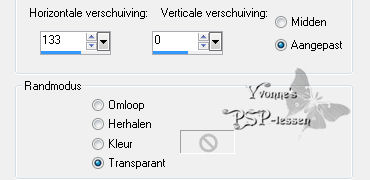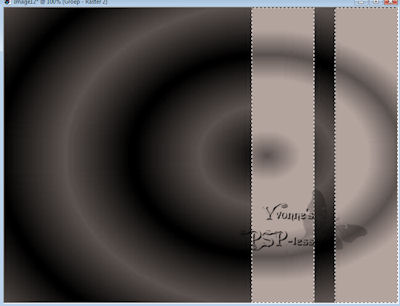|
Deze les is geschreven in PSP X2
Deze les is in het
De vrouwentube is van Annelies
De maker van de mistedtube en het masker is mij onbekend Is 1 van deze van jou? Neem dan contact met mij op dan kan ik je de credits geven
Toestemming en banners van tubes en vertalingen vind je HIER
Benodigdheden: Mijn materiaal Daar ik ieders werk respecteer worden er geen filters meer meegeleverd, kom je hierdoor in de problemen om de les te maken mail mij dan Filter: Eye Candy 5: Impact
Plaats de selectie in je map Selecties. Plaats het masker in je map Maskers. Plaats het patroon Sterren (Corel_08_0850) in je map Patronen. Plaats het font in een map naar keuze die openen we in PSP. Open je tubes in PSP.
Wanneer je met eigen kleuren werkt speel dan met de mengmodus en/of dekking naar eigen inzicht
1. Zet je voorgrondkleur op #b4a49e en je achtergrondkleur op #000000
2. Open een nieuwe afbeelding > 800 x 600 pixels > Transparant.
3. Activeer je gereedschap Selectie > Aangepaste selectie. Bovenaan: 8 Links: 6 Rechts: 794 Onderaan: 437
4. Vul de selectie met je achtergrondkleur.
5. Activeer dws-SkyArena~8-13-08. Bewerken > KopiŽren.
6. Ga terug naar je werkje. Bewerken > Plakken als nieuwe laag. Schuif hem met je verplaatser nog iets naar boven.
7. Selecties > Omkeren.
8. Klik op Delete.
9. Lagen > Eigenschappen. Mengmodus: Luminantie
10. Selecties > Niets selecteren.
11. Lagen > Samenvoegen > Omlaag samenvoegen.
12. Lagen > Nieuwe rasterlaag.
13. Selecties > Selectie laden/opslaan > Selectie laden vanaf schijf > selyvonnespsplessen@cityatnight. Vinkje voor Luminantie van bron en Selectie vervangen.
14. Vul de selectie met je voorgrondkleur.
15. Selecties > Niets selecteren.
16. Effecten > 3D-effecten > Slagschaduw. V/H 0, dekking 100, vervaging 5, kleur zwart.
17. Lagen > Samenvoegen > Zichtbare lagen samenvoegen.
18. Effecten > Geometrische effecten > Perspectief-horizontaal. Vervorming: 25 Randmodus: Transparant.
19. Lagen > Nieuwe rasterlaag.
20. Lagen > Schikken > Achteraan.
21. Vul deze laag met je achtergrondkleur.
22. Lagen > Nieuwe rasterlaag.
23. Vul deze laag met je voorgrondkleur.
24. Lagen > Masker laden/opslaan > Masker laden vanaf schijf > Masker: 10e_diamond_circle. Vinkje voor > Luminantie van bron, Aanpassen aan doek, Alle maskers verbergen.
25. Lagen > Samenvoegen > Groep samenvoegen.
26. Afbeelding > Formaat wijzigen > 125 procent > Geen vinkje voor formaat van alle lagen wijzigen. Doe dit nog 1 keer.
27. Effecten > Afbeeldingseffecten > Verschuiving.
28. Zet je laag Samengevoegd even op slot. Activeer laag Groep - Raster 2.
29. Zet je voorgrondkleur op Patroon: Sterren > Hoek: 45 > Schaal: 50.
30. Activeer je selectiegereedschap Selectie > Rechthoek > Toevoegen > D op 0.
31. Trek nu heel nauwkeurig een selectie over de 2 balken heen. Dan heb je dit:
32. Lagen > Nieuwe rasterlaag.
33. Vul de selectie met het patroon.
34. Selecties > Niets selecteren.
35. Aanpassen > Kleurtoon en verzadiging > Inkleuren. Kleurtoon: 255 Verzadiging: 0
36. Lagen > Eigenschappen > Dekking: 20.
37. Effecten > Randeffecten > Accentueren.
38. Effecten > 3D-effecten > Slagschaduw. Verticaal 0/Horizontaal -10, dekking 75, vervaging 10, kleur zwart.
39. Open en activeer je laag Samengevoegd.
40. Afbeelding > Formaat wijzigen > 102 procent > Bicubisch > geen vinkje bij Formaat van alle lagen wijzigen.
41. Effecten > 3D-effecten > Slagschaduw. V/H 5, dekking 50, vervaging 15, kleur zwart.
42. Activeer Alies 328-vrouwen-14102010. Bewerken > KopiŽren.
43. Ga terug naar je werkje. Bewerken > Plakken als nieuwe laag.
44. Afbeelding > Formaat wijzigen > 80 procent > Bicubisch > geen vinkje bij Formaat van alle lagen wijzigen. Zet deze aan de linkerkant.
45. Effecten > 3D-effecten > Slagschaduw. Verticaal 10/ Horizontaal 8, dekking 65, vervaging 20, kleur zwart.
46. Lagen > Nieuwe rasterlaag.
47. Zet je voorgrondkleur weer terug op kleur.
48. Ga naar je map waar je het font KosterXmasSpecial weggezet hebt. Dubbelklik nu met je muis op het icoontje en minimaliseer het veld. Ga weer terug naar PSP.
49. Activeer je tekstgereedschap > Font: KosterXmasSpecial met de volgende instelling:
50. Typ: City at Night. Zet de tekst rechts onder.
51. Lagen > Omzetten in rasterlaag.
52. Effecten > Insteekfilters > Eye Candy 5 > Extrude. Settings: Centered, Small Taper Klik op OK
53. Effecten > 3D-effecten > Slagschaduw. Verticaal 2/Horizontaal -2, dekking 75, vervaging 5, kleur zwart.
54. Plaats je naam of watermerk.
55. Lagen > Samenvoegen > Alle lagen samenvoegen.
56. Bestand > Opslaan als jpg.
Met dank aan Annie voor het testen van deze les Uitwerking Annie
Deze
les is door mezelf bedacht, gemaakt en geschreven
© Yvonne December 2010
|